文章详情页
Windows10系统桌面横向变纵向怎么办
浏览:100日期:2023-04-06 13:43:33
Windows10系统桌面横向变纵向怎么办?好吧啦网小编就来讲讲解决办法
1、点开Win10系统的开始菜单,然后点开设置;
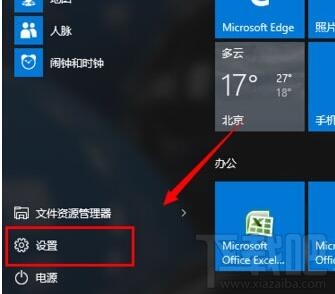
2、找到并点击系统;
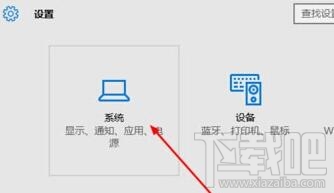
3、在左侧列表中找到显示栏;
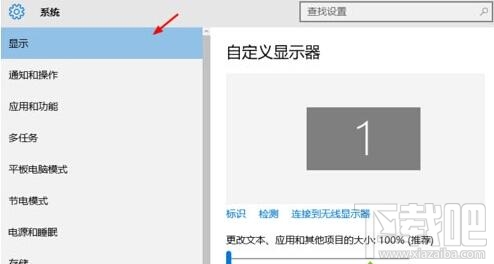
4、在右边的方向列表中,将系统设置的纵向改成横向就好了。
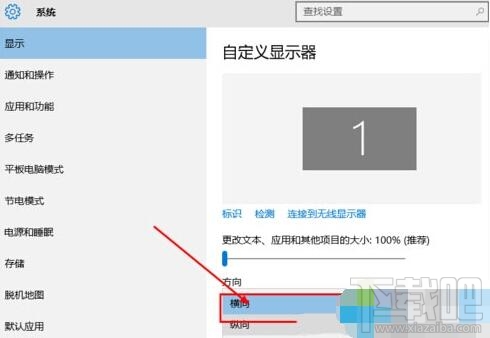
标签:
Windows系统
相关文章:
排行榜

 网公网安备
网公网安备